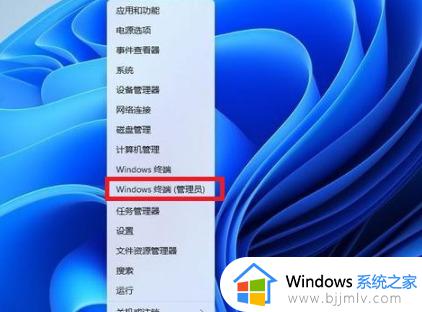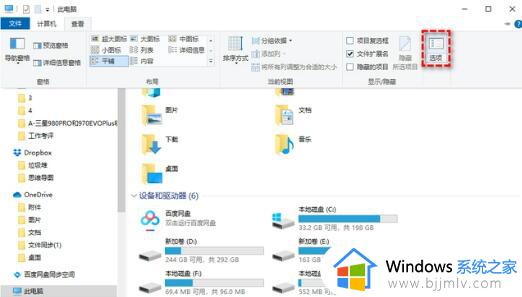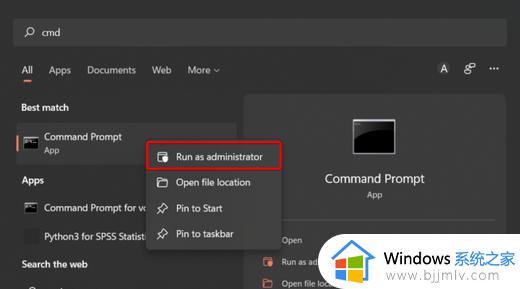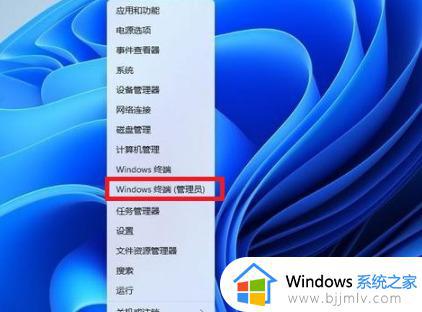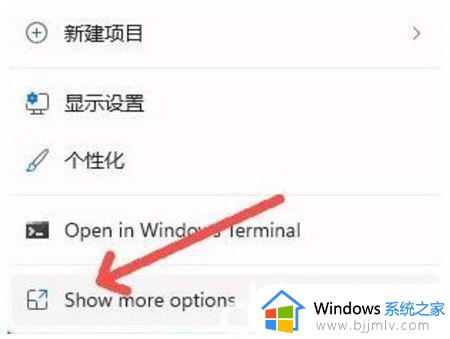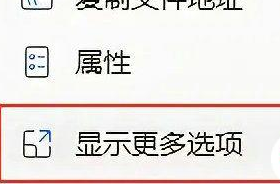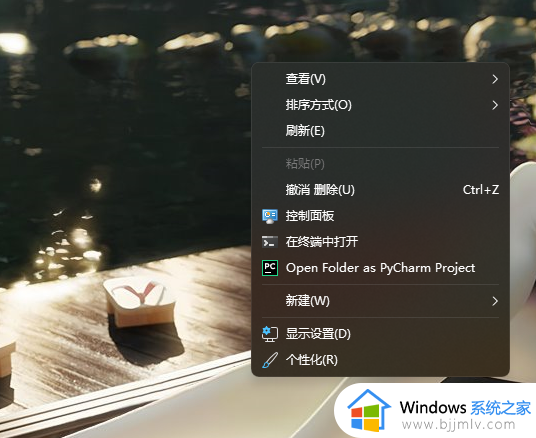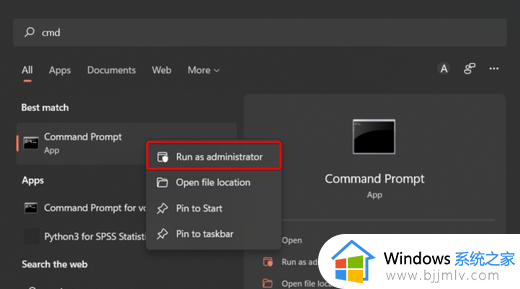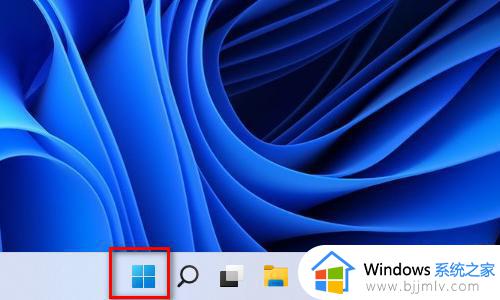win11如何取消显示更多选项 win11怎么关闭显示更多选项
在win11系统中,当我们右击软件的时候,会看到右键菜单中有一个更多选项,只有展开之后才能看到所有菜单,很多人并不喜欢,就想要将其取消,那么win11如何取消显示更多选项呢?针对这个问题,今天就给大家介绍一下win11关闭显示更多选项的详细方法吧。
方法如下:
1、首先我们找到最下面任务栏的(win图标)用鼠标右击一下(注意了是右击)。

2、在这个功能界面需要选择(windows终端管理员)这个选项用鼠标点击进去。

3、如果出现以后账户控制界面需要点击是(有的人用的是本地管理员权限大就不会出现这个界面)。
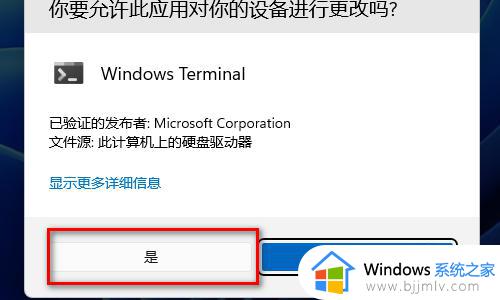
4、在终端界面输入(regedit) 然后再按键盘的回车按键。
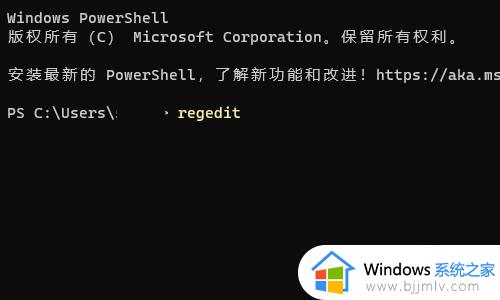
5、在里面找到"计算机HKEY_CURRENT_USERSoftwareClasses"这个这个文件夹鼠标点击他展开。
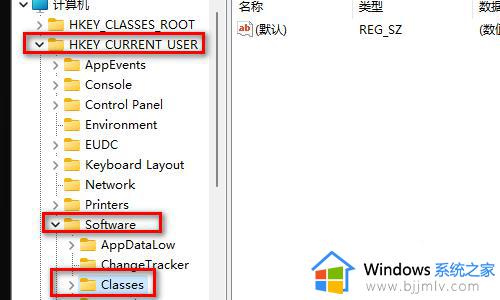
6、找到(CLSID)这个文件夹用鼠标右击一下选择(新建项)。
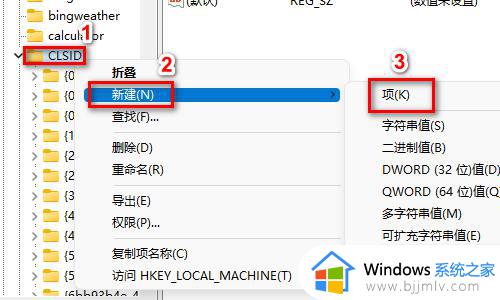
7、修改名称为({86ca1aa0-34aa-4e8b-a509-50c905bae2a2})注意了包括大括号。
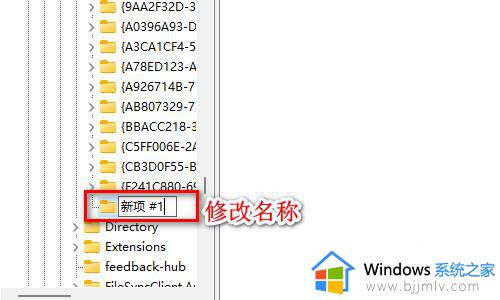
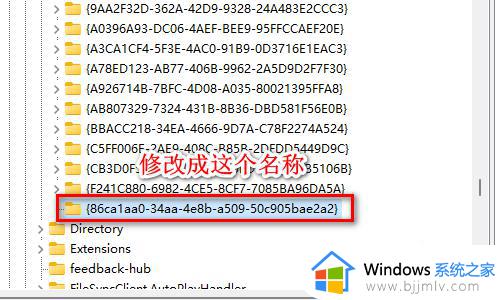
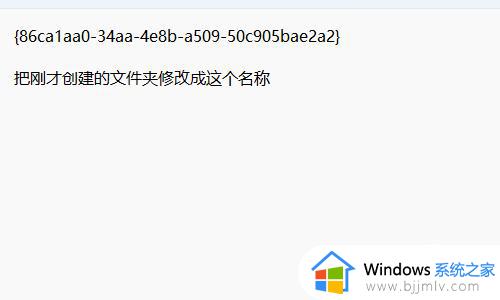
8、在点击刚才创建的文件夹这个鼠标右击选择(新建项 )。
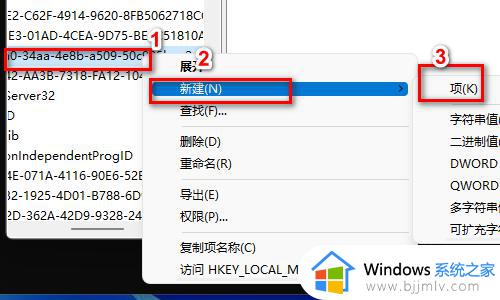
9、创建好了修改名称为(InprocServer/32)注意删除这个(/)。
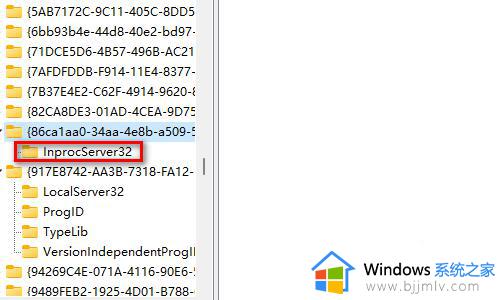
10、完成以后需要重新启动一下电脑。
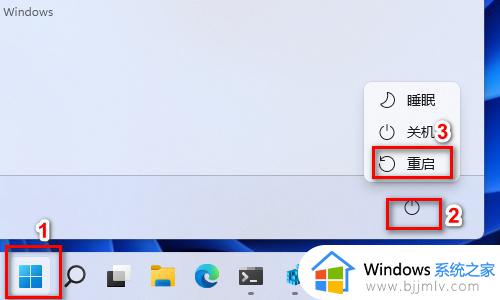
11、现在鼠标右击就不会出来显示更多选项这个功能了。

以上给大家介绍的就是win11怎么关闭显示更多选项的详细内容,有想要关闭的用户们可以参考上述方法步骤来进行操作就行了。